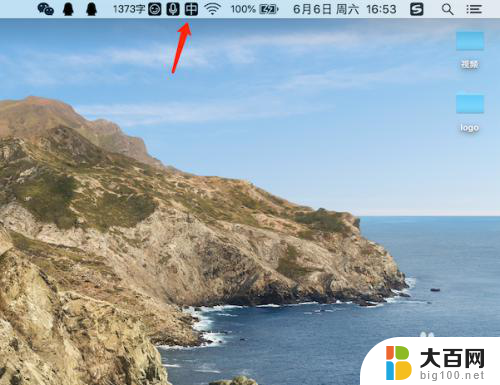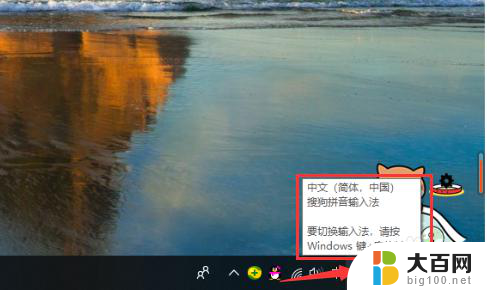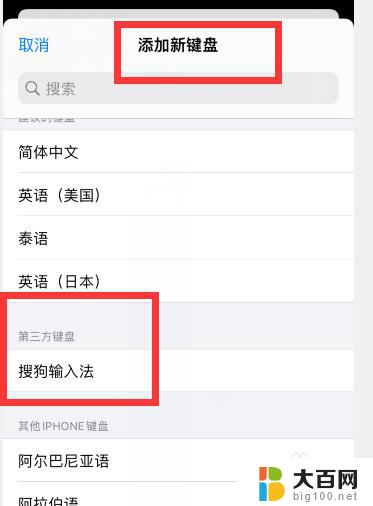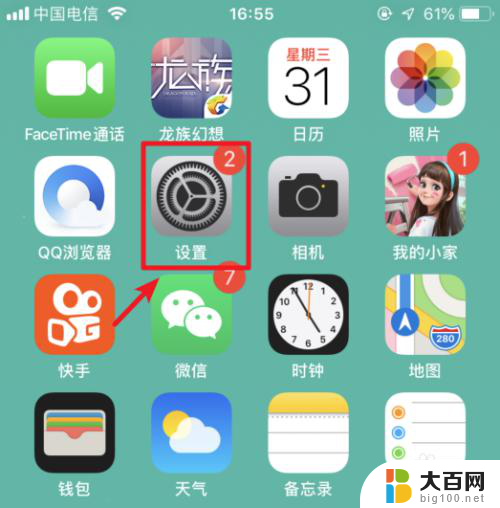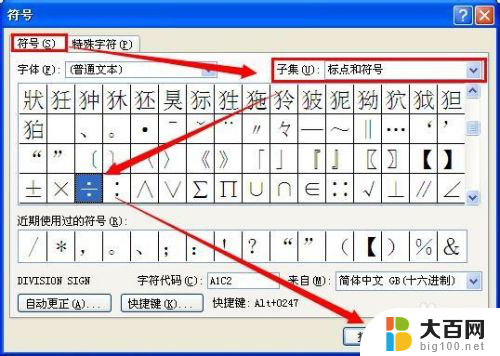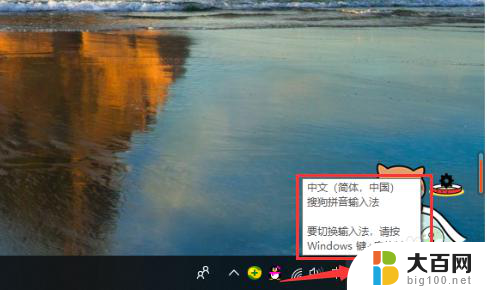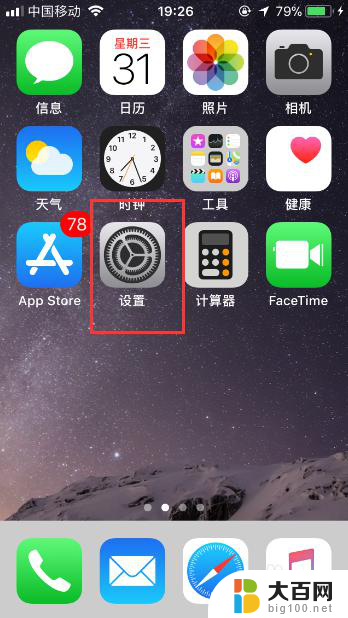苹果笔记本的输入法在哪里切换 苹果电脑输入法设置教程
苹果笔记本的输入法在哪里切换,在现代社会中苹果电脑已经成为人们生活中不可或缺的一部分,而作为苹果电脑的重要组成部分之一,输入法在我们使用电脑时起着至关重要的作用。很多人对于苹果笔记本的输入法切换却不是很清楚。苹果电脑的输入法设置教程又是怎样的呢?下面我们就一起来了解一下。无论是为了工作还是娱乐,掌握苹果笔记本的输入法切换技巧将能够提高我们的工作效率和使用体验。通过简单的设置,我们可以轻松切换不同的输入法,满足我们的各种需求。接下来我们将一步步学习如何在苹果电脑上设置和切换输入法,让我们的输入更加顺畅和便捷。
步骤如下:
1.首先请在 Mac 电脑中打开“系统偏好设置”应用,如图所示

2.在系统偏好设置窗口中点击打开“键盘”图标,如图所示
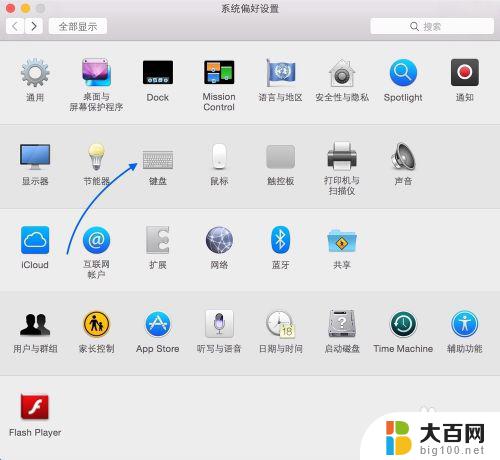
3.在键盘设置窗口中请点击顶部的“输入源”一栏,如图所示
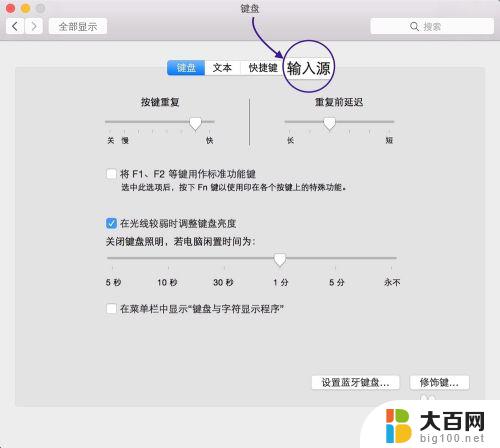
4.在输入源窗口的左侧即可看到当前系统中安装的所有输入法了,如果要添加新输入法请点击左下方的“+”按钮。
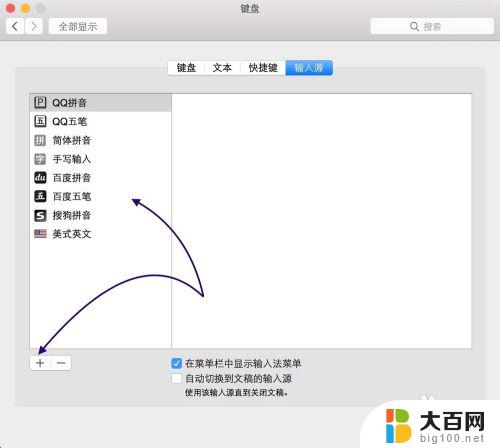
5.随后选择想要添加的新键盘输入源就好。

以上是关于在苹果笔记本上如何切换输入法的全部内容,如果还有不清楚的用户,可以参考以上小编的步骤进行操作,希望这能对大家有所帮助。